Google colab使用教程
https://drive.google.com/drive/my-drive 谷歌云盘网址
谷歌colab使用教程
一、What is Google Colab?
Colaboratory 是一个 Google 研究项目,旨在帮助传播机器学习培训和研究成果。它是一个 Jupyter 笔记本环境,不需要进行任何设置就可以使用,并且完全在云端运行。
Colaboratory 笔记本存储在 Google 云端硬盘中,并且可以共享,就如同您使用 Google 文档或表格一样。Colaboratory 可免费使用。
利用Colaboratory ,可以方便的使用Keras,TensorFlow,PyTorch,OpenCV等框架进行深度学习应用的开发。
与其它云服务相比,最重要的特点是Colab提供GPU并完全免费.详细介绍可见faq page.
二、 How to use Google Colab?
在谷歌云盘上创建colab的notebook
先把谷歌云盘关联上colab
点击 New -> More -> Connect more apps, 找到Google Colaboratory,关联上。
新建colab的notebook
点击 New -> More ->Google Colaboratory

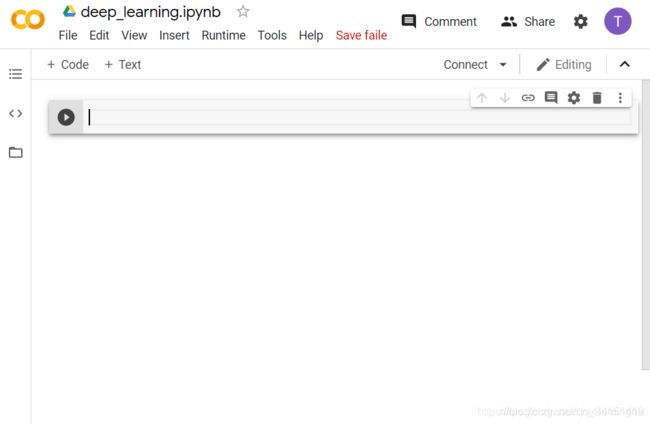
使用免费GPU
Edit-> Notebook settings ,选择GPU加
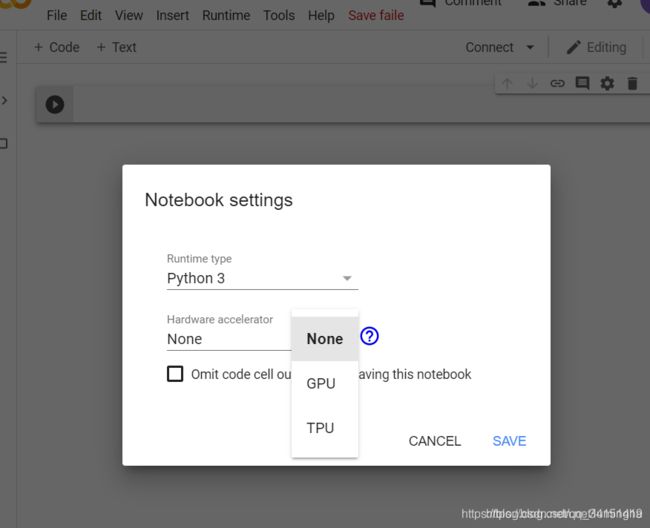
2. 执行命令(按alt+enter快捷执行)
colab这个相当于jupyter notebook,可以直接运行python 代码,如

这个notebook又可以执行linux下的一些命令,因为这其实是一台linux的虚拟机,只不过执行linux命令的时候前面要加!,比如:!ls , !pwd.
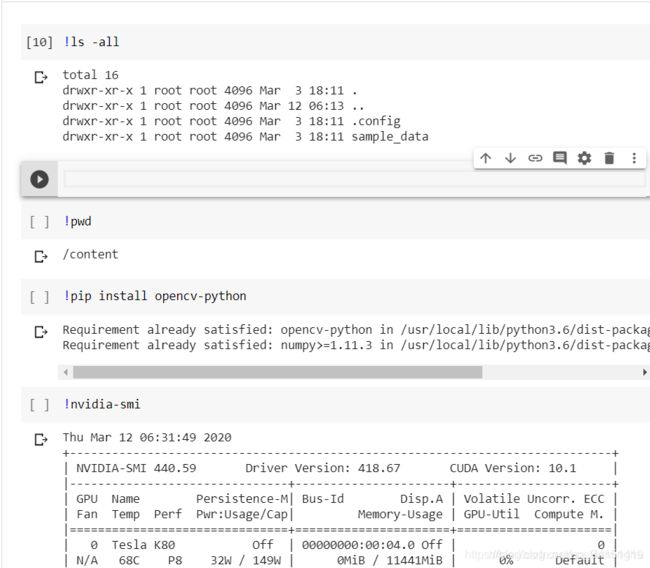
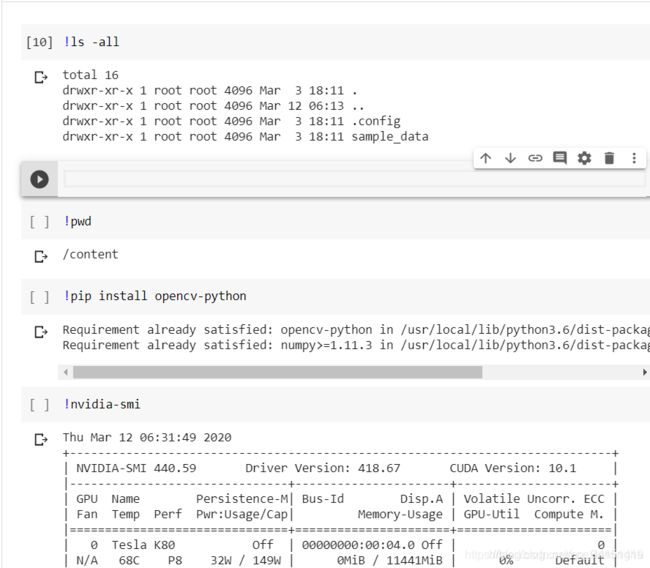
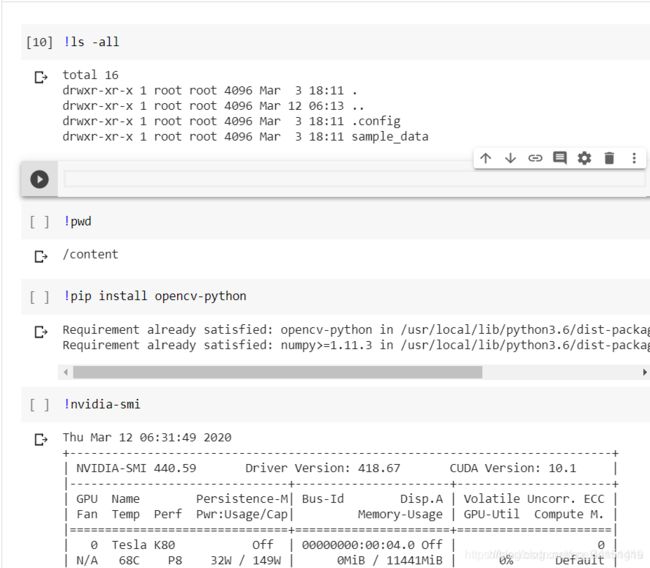
3.挂载Google Drive
其实就是让这个notebook可以访问到你的谷歌云盘,运行以下代码,会出现一个授权链接。
from google.colab import drive
drive.mount('/content/drive/')
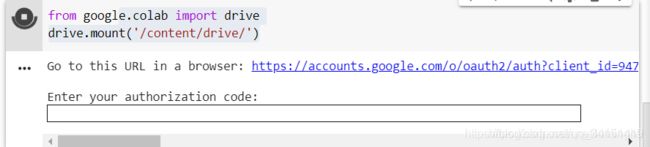
点击链接,复制验证码到框框中,回车一按,就完成挂载授权
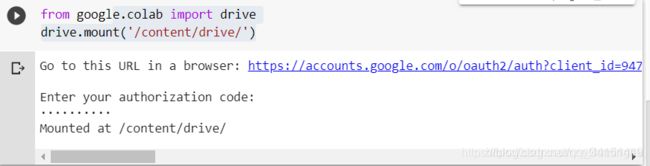
将当前目录切换到谷歌云盘,然后查看你云盘里的文件
import os
os.chdir('/content/drive/My Drive/')

之后每次重新登录都要这两个步骤
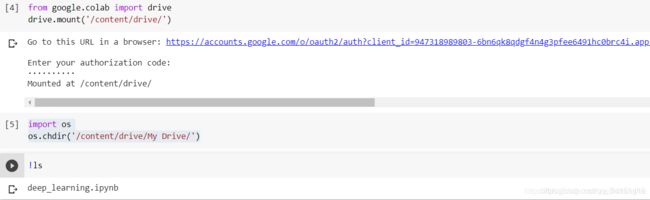
接下来就可以像使用linux系统一样去使用了。
三、Attention
Colab是带有GPU的linux虚拟机,执行linux命令时前面需要加“ !”,执行python代码时可以直接编写执行
每次重新登录需要挂载Google Drive,会在虚拟机里生成一个drive(即/content/drive/)文件夹,然后要执行命令将当前路径切换到/content/drive/My Drive/,才可以看到谷歌云盘上的文件。
Colab最多连续使用12小时,超过时间系统会强制掐断正在运行的程序并收回占用的虚拟机。并且经常使用GPU的colab用户之后分配到使用GPU的优先级会变低,所以不用的使用请将runtime type设置为None。
谷歌产品,请科学上网。